NTT OG410Xa Web管理画面ログイン・初期化手順
お世話になります。株式会社Ringingです。
今回は、NTT OG410Xaの管理画面ログイン・初期化手順について簡単にご紹介いたします。
■ 準備するもの
-
パソコン(WindowsまたはMac)
-
OG410Xa本体(初期化済みまたは設定済みでも可)
-
LANケーブル(ストレート)
■ 手順①:物理接続
-
OG410Xa本体の「LANポート(LAN1〜4など)」にLANケーブルを接続
-
反対側のLANケーブルをパソコンのLANポートに接続
■ 手順②:PCのIPアドレスを固定設定
出荷時のOG410XaはDHCPサーバ機能がオフのため、パソコンに手動でIPアドレスを設定する必要があります。
【例】Windowsの場合:
-
「設定」→「ネットワークとインターネット」→「イーサネット」
-
「IP割り当て」項目をクリック
-
「インターネット プロトコル バージョン4(TCP/IPv4)」を選択
-
以下のように入力:
-
「OK」→で設定完了
■ 手順③:Web管理画面にアクセス
-
パソコンのブラウザ(Chrome、Edgeなど)を開く
-
アドレスバーに以下を入力し、Enter:http://192.168.1.1/
■ 手順④:ログイン
初期設定状態では、以下の情報でログインします:
ユーザー名: user
パスワード: user
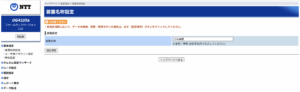
■ 補足:アクセスできないときは
-
OG410Xaが初期状態でない場合、IPアドレスが 192.168.1.1 ではないことがあります
-
RESETボタンを10秒以上長押しして出荷時に戻すと、再び 192.168.1.1 に固定されます
-
PCのIPを再確認し、OG410Xaと**同じネットワーク帯(192.168.1.x)**になっているか確認してください
■ 初期化手順
-
電源が入っている状態で、OG410Xa本体の「INIT」ボタンを先の細いもので長押しします(約10秒間)
-
約10秒後に、「INIT」ランプが赤く点滅し始めます(初期化モードに入ったサイン)
-
その後、すべてのLEDランプがオレンジ色に点灯します(システムの再起動と初期設定の復元中)
-
約1~2分で、本体が自動的に再起動し、初期状態で立ち上がります
まとめ
| 項目 | 内容 |
| 接続方法 | OG410XaとPCをLANケーブルで直接接続 |
| IP設定 | PC側を 192.168.1.10 などに固定 |
| 管理画面URL | http://192.168.1.1/ |
| ログインID/PW | user / user(初期状態) |
| パスワード変更 | 初回ログイン時に促される場合あり |
以上が、ログイン・初期化手順になります。
今後とも、「Ringingオンラインショップ」をよろしくお願いいたします。


